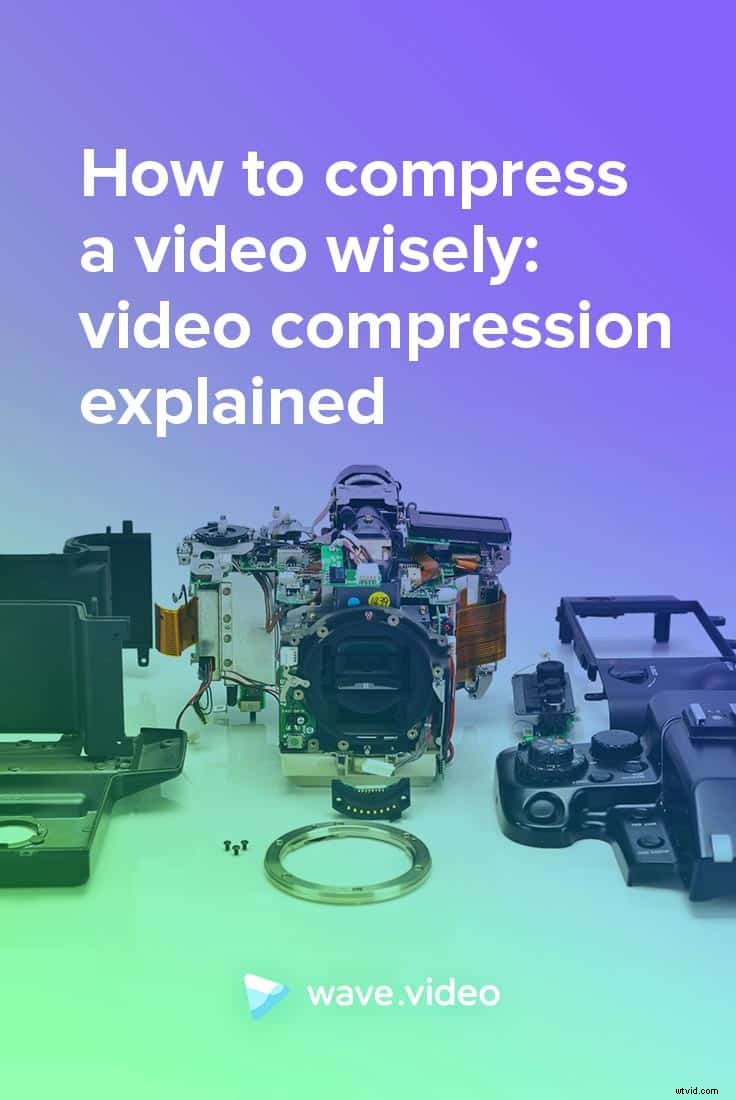Los archivos de video son cada vez más grandes y nadie se sorprende cuando YouTube, Facebook y Vimeo admiten videos 4K para que todos los vean y los suban.
Además de eso, nuestras cámaras y teléfonos móviles graban más y más videos todos los días. ¡Ahora, los archivos de video de origen pueden ser de 10 Mb a 10 Gb por un minuto de video de 1024p! Sin embargo, la parte más sorprendente es que la calidad del video puede ser casi la misma.
¿Te suena familiar?

Tarde o temprano, debe responder a la pregunta:¿cómo tener un video de alta calidad y mantenerlo lo más liviano posible?
Aquí es donde entra en juego la compresión de video.
Hoy en día, la cuestión de cómo comprimir un video es muy importante, ya sea que desee cargar sus videos en línea o mantener el archivo de videos de su familia y no quedarse sin espacio.
Si es nuevo en la edición de video, muchos de los parámetros existentes de video pueden ser muy confusos. Además, comprimir videos puede requerir un conocimiento adicional sobre los formatos de video (si no usa Wave.video, que está optimizado para personas sin experiencia en edición de videos).
En este artículo, encontrarás el vocabulario básico, así como todo lo que necesitas saber sobre compresión de video, compresores y 3 herramientas gratuitas para comprimir tus videos para cualquier objetivo que tengas.
Empecemos con el vocabulario
Aquí hay un vocabulario útil que lo ayudará a aprender a manejarse en el mundo de la compresión de video.
Versión maestra – versión sin comprimir de tu video final, por lo general pesa mucho.
Velocidad de fotogramas/FPS – Número de fotogramas por segundo.
Dimensiones de vídeo – Ancho y alto del video. Para videos, mide en píxeles, aquí están los horizontales más populares:426 x 240 (240p), 640 x 360 (360p), 854 x 480 (480p), 1280 x 720 (720p), 1920 x 1080 (1080p) , 2560 x 1440 (1440p) y 3840 x 2160 (2160p).
Relación de aspecto – La relación de aspecto de una imagen describe la relación proporcional entre su ancho y su alto.
Códec multimedia – programa de computadora utilizado para comprimir y luego descomprimir un archivo de video.
Contenedor de vídeo – sistemas de archivos diseñados para interactuar entre el sistema operativo (sistema operativo) y los datos de video. Apuesto a que está familiarizado con muchos de ellos:.avi, .mp4, .mov, .mkv, etc. El contenedor puede almacenar datos de video y transmisiones de audio, subtítulos, metadatos de video, códec y más.
Tasa de bits de vídeo – otra métrica importante que corresponde al número de bits que se transmiten durante un período de tiempo determinado. En programas profesionales como Adobe Premiere/After Effects, incluso puede personalizar la configuración de codificación de tasa de bits (tasa de bits constante, paso BR variable 1, paso VBR 2, CRF) objetivo diferente y tasa de bits máxima y ver cuán diferente puede ser el tamaño final del archivo.
¿Qué es la compresión de vídeo?
Básicamente, la compresión de video es el proceso de reducir el tamaño de sus videos empaquetando y reduciendo sus datos multimedia (audio, video, metadatos).
Estos son solo algunos parámetros que puede personalizar en su software de compresión de video para lograr diferentes niveles de compresión:
- FPS
- dimensión de vídeo
- relación de aspecto
- tasa de bits de vídeo
- tasa de bits de audio
Técnicamente, la compresión de video puede ser de dos tipos:con pérdida y sin pérdidas .
Compresión de vídeo con pérdida
Compresión con pérdida significa que un archivo comprimido contendrá menos datos que el original. Es la forma más eficiente de comprimir sus archivos de video para un tamaño más pequeño.
La desventaja:puede causar pérdida de calidad de imagen. Si continúa usando este tipo de compresión de video progresivamente, verá más pérdida de calidad (pixelación visible, distorsión de movimiento, etc.)
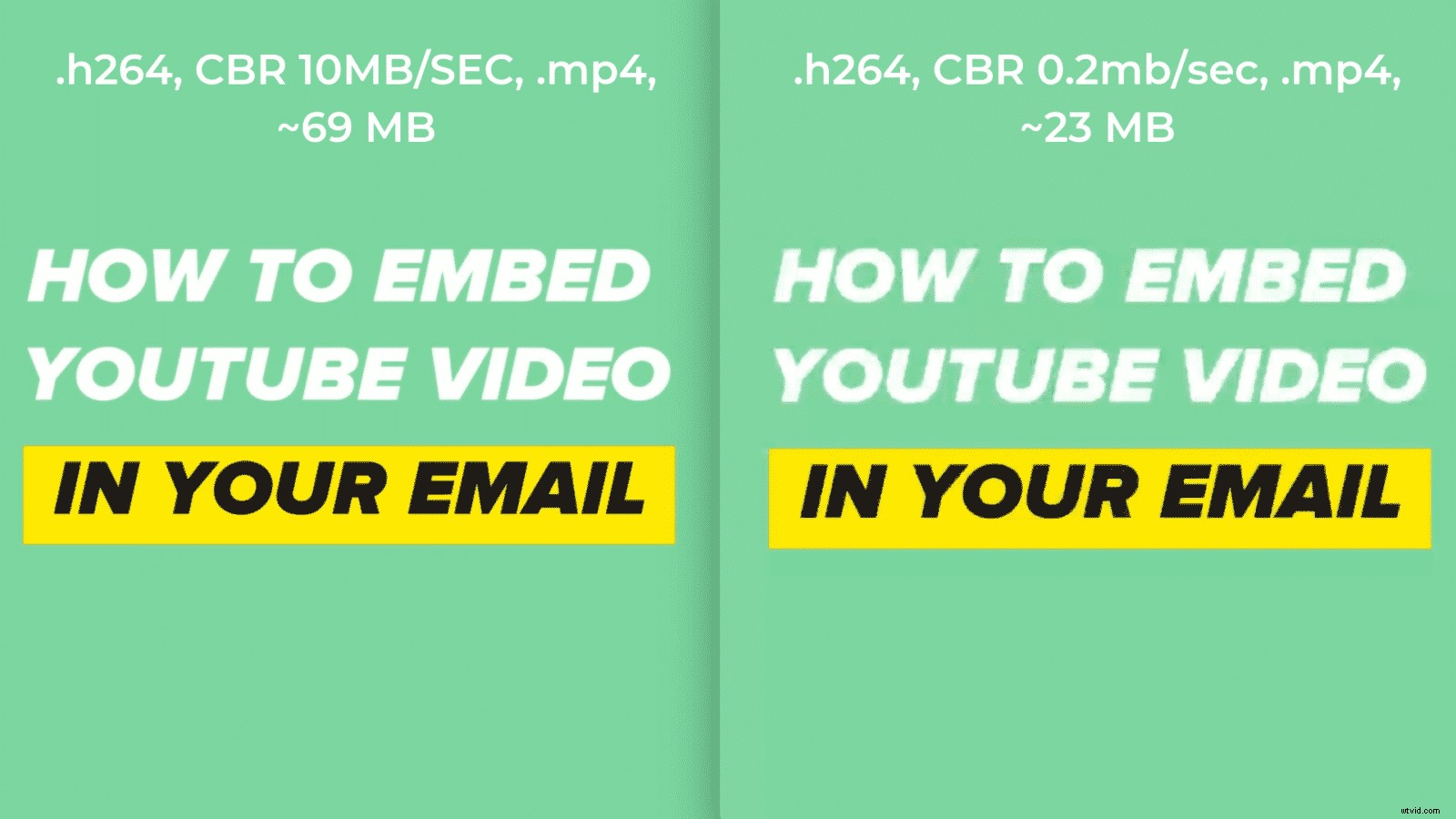
Ejemplo de una compresión con pérdida de video de 6 minutos con el mismo códec y contenedor (.h264, .mp4) pero con diferente tasa de bits de datos. Observe la pérdida visual de datos pero un tamaño de archivo más pequeño.
Compresión de video sin pérdidas
Tal como dice en la lata, es un tipo de compresión de video que reduce los metadatos sin pérdida de datos. Al final, obtienes archivos de video de casi el mismo peso.
A diferencia de la compresión con pérdida irreversible, cuando opta por la compresión de video sin pérdida, los datos originales se pueden reconstruir a partir del archivo comprimido.
 consejo
consejo Con la compresión de video sin pérdidas, podrá restaurar los datos originales del archivo comprimido.
Es una buena práctica mantener su versión maestraVersión maestraVersión sin comprimir de su video final, generalmente pesa mucho de su video comprimido con compresión sin pérdidas.
Cuando hablamos de archivos de video digital o los llamados "formatos de video" que puede encontrar en muchos artículos, se componen de dos partes:datos de video con códec información y un contenedor .
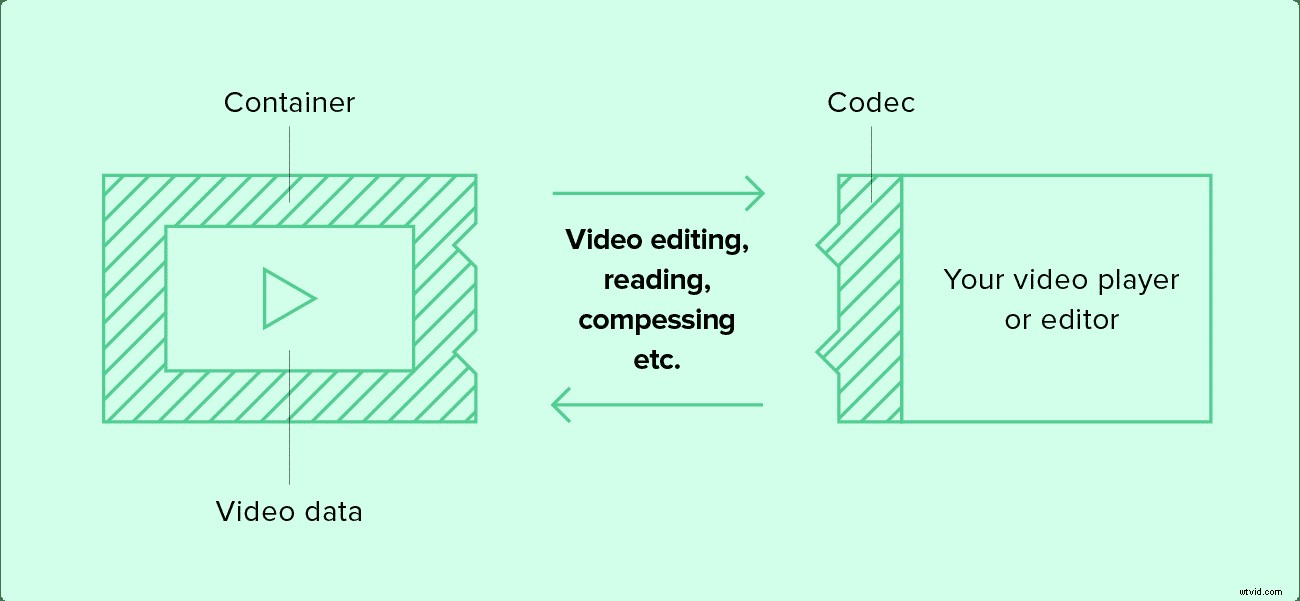
Muchos contenedores pueden ser compatibles con diferentes códecs de video. Es por eso que a veces su archivo de video no se puede reproducir en algunas computadoras hasta que tenga instalado un códec adecuado.
Cómo comprimir un video:mejores prácticas
Para la mayoría de los casos, recomendamos utilizar uno de los siguientes códecs populares:
- H.264
- H.265 (HEVC:codificación de video de alta eficiencia)
- Apple ProRes 422, 422LT
Puede encontrar la descripción completa y la comparación de códecs aquí.
Los contenedores más populares para usar:
- .mp4
- .mov (principalmente con códecs de Apple)
- .mkv (matroska )
Otros formatos tienen muchas limitaciones, la lista completa de contenedores la puedes encontrar aquí.
Consejo profesional:
Muchos de los proyectos multimedia en línea, incluidos YouTube y Wave.video, usan software FFmpeg. como una de las colecciones más poderosas de bibliotecas, códecs, formatos y programas para manejar video, audio y otros archivos y transmisiones multimedia.
Usando esta tecnología, Wave.video ofrece archivos de video comprimidos usando el códec .h264 y el contenedor .mp4 con una resolución de hasta 1024p, 24 fps y una tasa de bits óptima variable para obtener la mejor calidad con un tamaño de archivo más pequeño. ¡Y todo eso en línea!
Siéntase libre de usar una resolución de 480p o 720p y una tasa de bits variable de hasta 1 Mb como máximo para los siguientes casos de uso:
- si necesita enviar por correo electrónico una vista previa del video
- si desea enviar un video a través de un mensajero
- la idea del video es más importante que la calidad
Para otros fines, siempre es una buena idea probar diferentes parámetros, comparar la calidad y el tamaño del archivo para elegir el mejor para sus necesidades.
Ahora que conocemos los diferentes tipos de compresión de video, pasemos a la parte más importante:cómo comprimir nuestros archivos de video.
3 compresores de video gratis
No hace falta decir que casi todos los programas de edición ofrecen la funcionalidad de compresión de video. Sin embargo, encontré estas 3 herramientas de compresión de video que vale la pena usar.
Quicktime (para Mac y Windows)
Si es usuario de Mac, este programa está preinstalado en su computadora portátil. Ofrece solo unas pocas opciones de compresión de video, pero obtiene los resultados.
Apple no está seguro de si la resolución exacta y la velocidad de datos de una película exportada dependen del archivo original.
Así es como puede comprimir su video en Quicktime:
- Abra un archivo de video que desee comprimir
- Vaya a Archivo> Exportar como> Opción que desee
- Si ha elegido 1080p, intente marcar la opción "Usar HEVC" (es una compresión que usa el códec .h265) para obtener un mejor resultado.
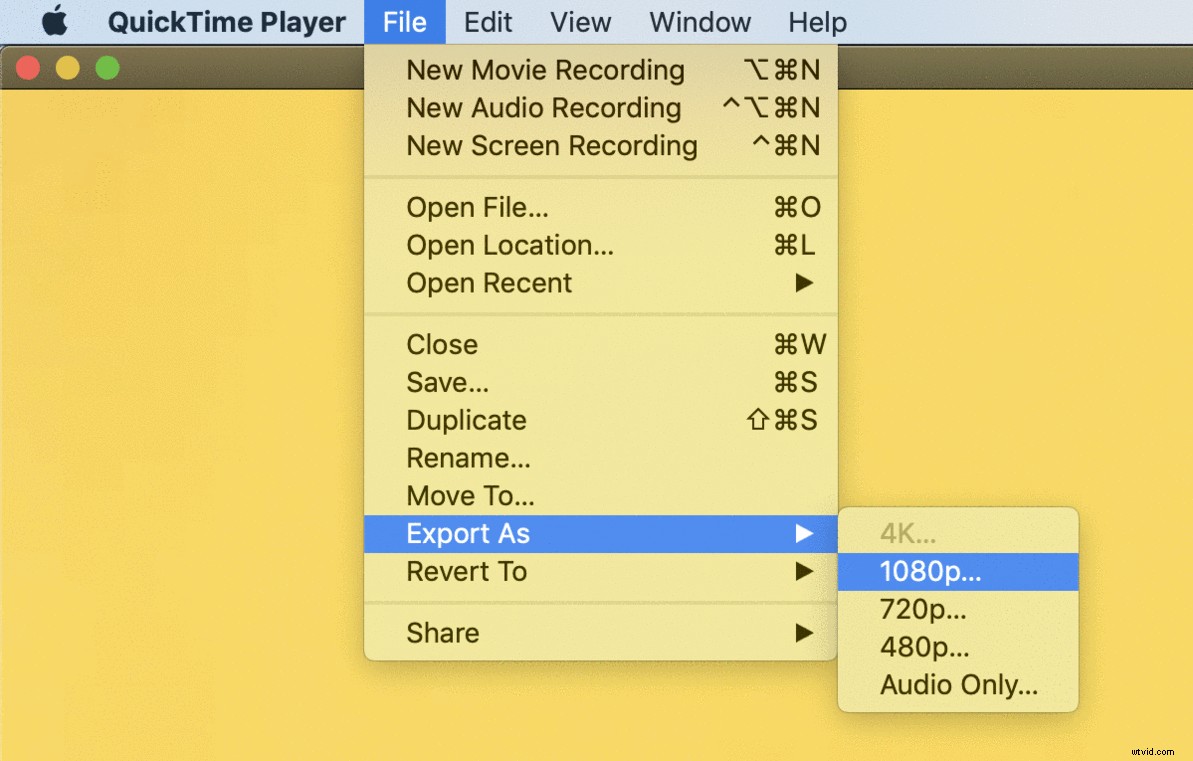
Explicación rápida de las opciones "Exportar como":
4K: Película QuickTime usando H.264 o HEVC (H.265), hasta una resolución de 3840 x 2160.1080p: Película QuickTime usando H.264 o HEVC (H.265), hasta una resolución de 1920 x 1080.- 720p :Película QuickTime usando H.264, hasta una resolución de 1280 x 720.
480p: Película QuickTime con H.264, resolución de hasta 640 x 480.
VLC (multiplataforma)
VLC es un reproductor gratuito con el compresor integrado en su interior. En comparación con Quicktime, hay muchas más opciones de compresión de video para elegir.
Así es como puede proceder:
- Abrir archivo> Convertir/Transmitir
- Medios abiertos
- Elegir perfil para compresión
- Elegir destino> Ir
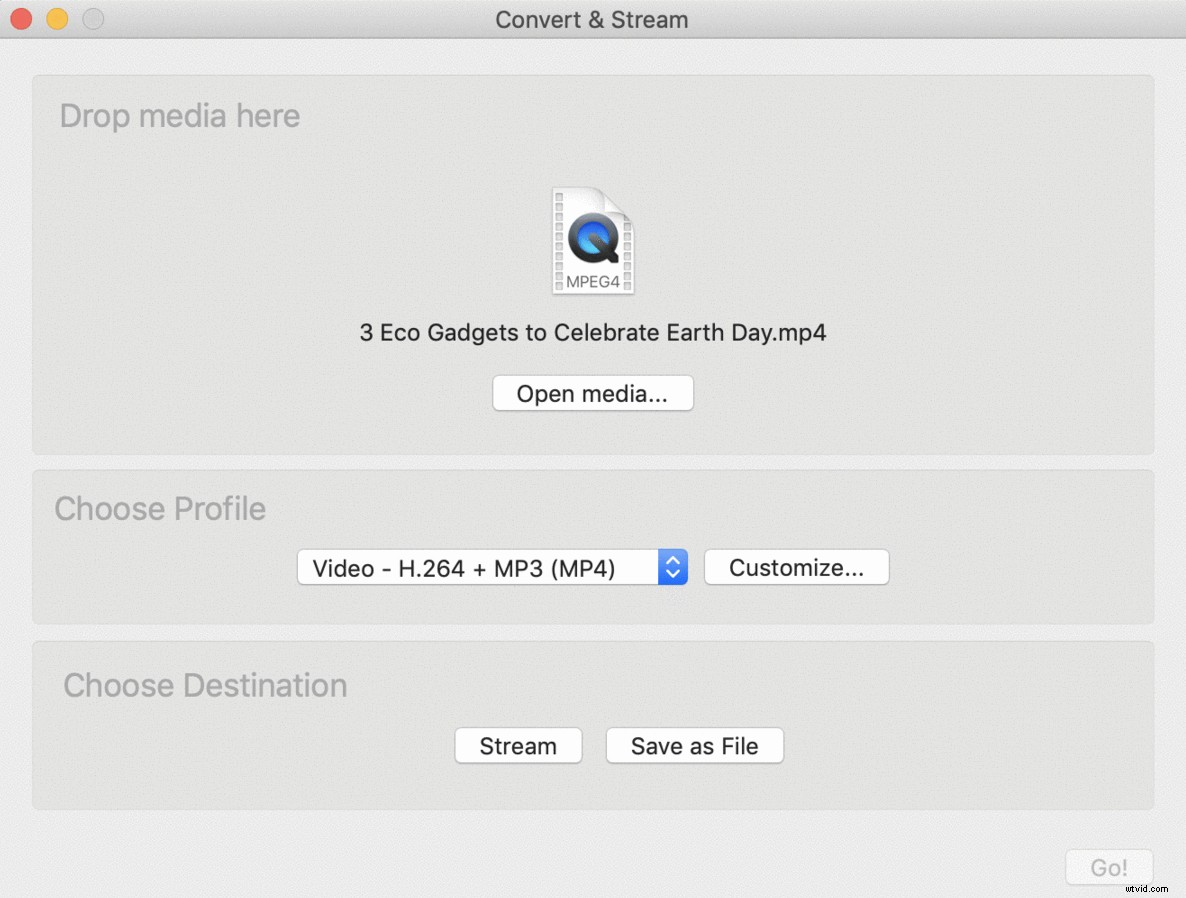
Freno de mano (Mac, Windows, Linux)
Handbrake es un excelente software de compresión de Francia, de código abierto y gratuito en cualquier plataforma.
Aquí se explica cómo comprimir un vídeo con Handbrake:
- Elija el archivo de video que desea comprimir
- Elija un preajuste de compresión
- Haga clic en el botón "Inicio"
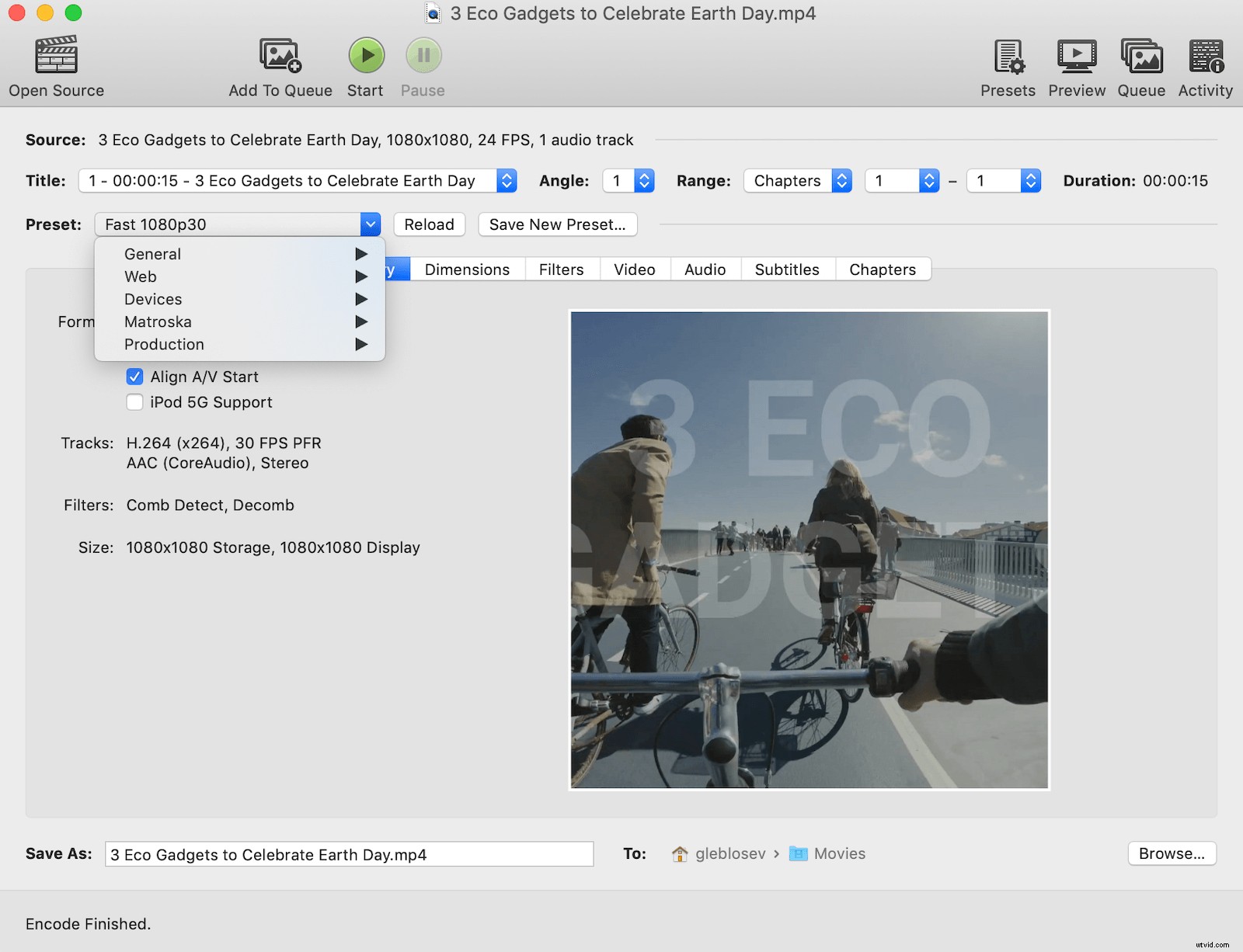
Es bueno saberlo:
Si desea cargar sus videos en línea y lograr la mejor calidad, respete la configuración de codificación de la plataforma. Por ejemplo, estas son las especificaciones de YouTube:
- Contenedor :MP4
- Códecs :H.264, AAC para audio
- Resolución y relación de aspecto: 16:9
- Velocidad de fotogramas: El contenido debe codificarse y cargarse a la misma velocidad de fotogramas con la que se grabó. Las velocidades de cuadro comunes incluyen:24, 25, 30, 48, 50, 60 cuadros por segundo
- Tasa de bits :Tasa de bits variable
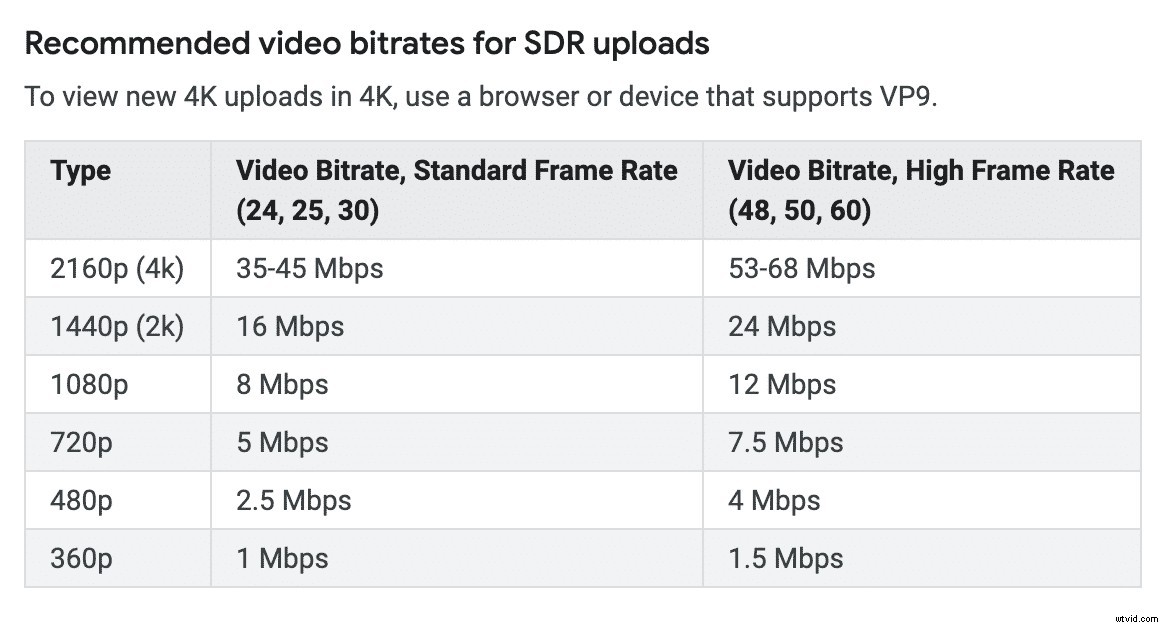
Conclusión
Ahora sabe que comprimir archivos de video no es ciencia espacial. Con este conocimiento y las herramientas destacadas, puede convertir archivos de video de un formato a otro con diferentes niveles de compresión según sus objetivos.
¿Cuáles son sus formatos, códecs y software favoritos para comprimir videos? ¡Comparte en los comentarios a continuación!